Android SDKとAVDのアップデートについて

今回は、特にプロキシを経由している環境に於けるAndroid SDKとAndroid AVDのアップデートについてまとめてみました。
プロキシを経由している環境でAndroid SDKとAndroid AVDをアップデートするには、「Android SDK Manager」と「Android AVD Manager」でプロキシ設定を行う必要があります。
プロキシ設定を行わずアップデートを実施すると、アップデートは失敗して、以下のようなエラーメッセージが出力されます。
Failed to fetch URL https://dl-ssl.google.com/android/repository/addons_list-1.xml, reason: Connection to https://dl-ssl.google.com refused
Failed to fetch URL https://dl-ssl.google.com/android/repository/repository-5.xml, reason: Connection to https://dl-ssl.google.com refused
このエラーを回避するには、以下の手順でマネージャーのプロキシ設定を行う必要があります。
・「Android SDK Manager」のプロキシ設定
①android-sdkフォルダ配下にある「SDK Manager.exe」からSDKマネージャーを起動します。
※Eclipseの[Window]-[Android SDK Manager]からの起動ではプロキシ設定を行うことが出来ません。
②Android SDK Managerの[Tools]-[Options]からSettingsダイアログボックスを開いて、HTTP Proxy ServerとHTTP Proxy Portに使用するプロキシのアドレスとポートを設定します。
③アップデートはhttpsで行われますが、httpsではダウンロードできない場合があります。その時は、Settingsのダイアログボックスの「Force https://...sources to be fetched using http://」にチェックを入れてください。
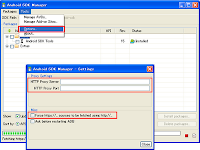
・「Android AVD Manager」のプロキシ設定
①android-sdkフォルダ配下にある「AVD Manager.exe」からAVDマネージャーを起動します。
②Android AVD Managerの[Tools]-[Options]からSettingsダイアログボックスを開くと、「Android SDK Manager」で設定したのと同じ内容が反映されているのを確認できます。
従って「Android AVD Manager」では、改めてプロキシの設定を行わなくても大丈夫です。



コメント
コメントを投稿